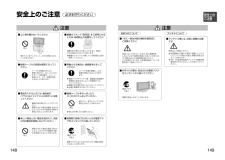Q&A
取扱説明書・マニュアル (文書検索対応分のみ)
"以外"1 件の検索結果
"以外"20 - 30 件目を表示
全般
質問者が納得修理を・・・
せめて、症状を告げて 概算だけでも聞いたら・・・
直らない事なんて無いんだから・・・。
5324日前view125
回転機構を搭載した据置きスタンド です。 テレビを設置した状態で、左右20° まで角度を変えられます。 TY-ST42D1-JG※TH-42PZ700SK 用 ※TH-42PZ700 用 (黒光沢)TY-ST42D1-JS(シルバー)TY-ST50D1-JG※TH-50PZ700SK 用 ※TH-50PZ700SK 用 (黒光沢)TY-ST50D1-JS(シルバー)■市販のローボードやテレビ台に設置するとき(据置きスタンド) 専用台を利用するとテレビのデザイン と一体感のある設置にできます。 また、コード類も目立たないように 処理できます。 ※TH-42PZ700SK 用 (ダークグレー) TY-S42PZ700S※TH-50PZ700SK 用 (ダークグレー) TY-S50PZ700S※TH-42PZ700 用 (シルバー) TY-S42PZ700※TH-50PZ700 用 (シルバー) TY-S50PZ700回転式 固定式 8設置オプションについて (別売品)本機をご使用の際は、別売品の取り付け・設置オプションが必要です。お客様のご希望に合わせて、以下の中からお選びいただけます。本機を設置する前に、お求め...
レコーダー (ディーガ) を操作する ま ず 、 ご 確 認 く だ さ い 。 ● ビエラリンク対応機器の接続と設定( 96~99ページ) 手順 テレビ画面をレコーダー(ディーガ)の 画面に切り換える レコーダー(ディーガ)の 再生やメニュー操作 などを始める 切ディーガ(操作一覧) 自動入力切換 レコーダー(ディーガ)の操作時に レレコーダー(ディーガ)のメニュー 画面を操作する を押す 本機のリモコンで 「ディーガの 操作一覧」 を選び決定 本機で予約設定してレコーダー (ディーガ)へ転送する 今見ている番組の録画を始める を押す 番組表や検索結果など から予約したい番組を 選び決定 40ページの手順で 「タイマー予約」の設定をする ※「ディーガ(ビエラリンク)」を選ぶ 録画予約 見ている番組を録画 本機のリモコンで 「見ている番組 を録画」 を選び決定 本A入ワンタッチ再生 DVDを再生させる AVアンプ 音声をAVアンプ から出す 本機のリモコンで AVアンプのリモコンで AVアンプで楽しむ 「音声をAVアンプ から出す」 を選び決定 AVアンプのリモコンの 「ワンタッチ再生」ボタン をレコ...
36録画予約について (つづき)録画についての ご注意事項●録画機器の取扱説明書も、あわせてよくお読みください。●電源はリモコンで「切」にしてください。デジタル放送の予約時に本体の電源を「切」にすると、録画予約は実行されません。(地上アナログ放送のタイマー予約時やビエラリンクでの予約は「切」にしても録画予約が実行されます)録画予約後の電源●連動予約で放送局から番組開始が遅れる情報があった場合には、本機の予約開始時刻は情報に追従して遅れます。(3時間まで)タイマー予約時は、録画機器は遅れに追従しませんので最初の予約時刻から録画が始まります。番組表予約時のデジタル放送の予約開始●地上アナログ放送時のタイマー予約やビエラリンクでの予約は録画機器側で中止してください。●デジタル放送時は、別のデジタル放送を選び、「CHロック」を「解除する」にすると予約中止されます。●デジタル放送のタイマー予約は、本機および録画機器側でも中止してください。実行中の録画予約の中止●放送中または、開始直前の番組を予約録画した場合は録画機器は、電源「入」後、録画可能になるまで準備時間が必要です。(当社製品での一例)●ビデオデッキ:約15秒 ...
90自動更新設定 /設定リセットデジタル放送で送られる新しい情報の放送ダウンロードの方法を選ぶダウンロード予約アンテナ電源(衛星デジタル)、電話設定の設定値を工場出荷状態に戻す設定項目リセット本機を廃棄されるときなどに情報をすべて削除する個人情報リセット自動更新設定設定リセ ト自動更新設定●デジタル放送で送られる新しい情報のダウンロード方法を選びます。設定リセット●本機を初期状態にするための設定です。メニュー 選択/決定 元の画面 (右ページへ続く ) 「自動更新設定」または「設定 リセット」を選び、決定を押す 3「設定リセット」 の場合、 3秒以上押す 「メニュー」を押して、 「設定する」を選び、決定を押す 1「初期設定」 を選び、 決定を押す 2画面の設定 システム設定 初期設定 設定する 画質を調整する 音声を調整する 機器を操作する かんたん設置設定 設置設定 省エネ設定 接続機器関連設定 自動更新設定 設定リセット メ ニ ュ ー P090-099_TH-50_42PZ700_TV 07.2.15 15:45 ページ 9091●自動更新設定/設定リセ ト「自動」か「手動」を選ぶ自動更新...
● 本機はアイコン (機能表示のシンボルマーク) によって、 表示画面の情報をお知らせします。 ● 放送局から情報が送られてこない場合は、 正しいアイコンを表示しない場合があります。 番組内容画面 デジタルテレビ放送 (映像+音声) の番組。 ラジオ放送の番組。 データ放送の番組。 デジタル放送で、 番組とは別の データ放送を行っている番組。 デジタル放送で、 番組内容に関連した データ放送を行っている番組。 ラジオ放送で、 番組とは別の データ放送を行っている番組。 5. 1 ch などのサラウンド放送 の番組。 モノラル音声の番組。 映像や音声、 データのいずれかを 信号切り換えができる番組。 二重音声信号で、 「主+副」 音声の番組 ステレオ放送の番組。 有料のデータを含む番組。 (ペイ・パー・ビュー番組) DV D レコーダーなどのデジタル録画機器 でコピー禁止の番組。 (録画できません) マルチビュー放送の番組。 モニター出力端子から映像や音声信号 を出力しない番組。 (録画できません) 番組の中に字幕 (日本語/英語) の 情報が含まれている番組。 アナログコピーガードが、 かかっている 番組。 ...
16電子説明書の使いかた■本機は電子説明書(VIERA操作ガイド)を内蔵しています。 テレビの操作がわからないとき、 を押すだけで、取扱説明書の内容を 画面で見ることができます。 ビ エ ラ トップページから、見たい情報を探す( 右ページ)● 音声ガイドを止めたいときは( 右ページ)● 実際の操作中、今の操作説明を見る( 18ページ)● 紙の説明書のさらに詳しい説明を見る( 19ページ)● ● ■電子説明書のトップページと1つ下のページでは、音声ガイドで 説明書の使いかたを案内します。 電子説明書を見て、すぐに実際の操作をする( 18ページ) 音声ガイドを聞き直したいときは を押す ● 電子説明書の表示中は上記のボタン以外 を、押さないでください。 もし、メニュー画面が表示された場合は、 ※ テレビを 見ている ときに 押す 開く 閉じる で選ぶ で1つ戻る ポイント で を押して、電子説明書を終了 して最初からやり直してください。 チャンネルボタン ※「音声ガイドを止める」が選択された とき( 右ページ)は、聞き直しは できませ...
13「UHF」または「全帯域」を選び、決定を押す ● 通常は 「UHF」 を選択 してください。 ● ケーブルテレビをお使 いの場合で、 ケーブル テレビ局からの信号が 「CATVパススルー」 方 式の場合は 「全帯域」 を選んでください。 (VHF、 UHF、 C13~C63の帯域をスキャンします) 11「はい」 を選び、 決定を押す 12お住まいの地域を選び、 決定を押す 10「OK」 の表示を確認し、 決定を押す 決定を押す (B-CASカードテストが開始される) 9■ 「NG」 が出たときは B-CASカードを正しく挿入し ( 63ページ) 、 「はい」 を選び、 再度テストを行ってください。 ● 再度テストしない場合は 「いいえ」 を選び、 決定ボタンを押し手順11へ。 ● 「NG」 では、 デジタル放送をご覧いただけません。 ● 設定しないときは 「いいえ」 を選び、 決定ボタンを押し 手順15へ デジタル放送を 見るために B-CASカード の動作を 確認する B-CASカードテスト 地上デジタル 放送を受信 する 受信チャンネル設定 VHF帯などは、現在地上アナログ放送で使用されております...
148必ずお守りください安全上のご注意■上に物を置かないでください倒れたり、落下したりして、けがの原因となることがあります。■移動させる場合は、接続線をはずしてくださいD電源プラグやアンテナ線、機器間の接続線や転倒防止具をはずしたことを確認のうえ、行ってください。D開梱や持ち運びは2人以上で行ってください。D本機に衝撃を与えないでください。コードや本機が損傷し、火災・感電の原因となることがあります。■接続ケーブルの処理は確実に行ってくださいケーブルを壁面に挟んだり、無理に曲げたり、ねじったりされますと、芯線の露出、ショート、断線により、火災・感電の原因となることがあります。間違えますと電池の破裂、液もれにより、火災・けがや周囲を汚損する原因となることがあります。禁止禁止■電池を入れるときには、極性表示(プラスBとマイナスCの向き)に注意してください機器の表示通り正しく入れてください。間違えますと電池の破裂、液もれにより、火災・けがや周囲を汚損する原因となることがあります。■新しい電池と古い電池を混ぜたり、指定以外の電池を使用しないでください■接続ケーブルを引っぱったり、ひっかけたりしないでくださいD特にお子様...
138■電子説明書の ボタンからの遷移一覧 番組を選ぶ 番組を選ぶ おすすめ一覧 おすすめ機能 おすすめ通知 通知する番組の数 おすすめ対象設定 登録した語句の設定 学習リセット 番組を選ぶ 番組を選ぶ 番組を選ぶ スライドショー開始 写真一覧 シングル表示 スライドショー設定 再生する 放送メール 購入記録 購入記録送信結果 双方向通信一覧 B-CASカード情報 ID表示 ボード情報 トピックスを選ぶ 「予約する」を選ぶ 「予約する」を選ぶ 設定変更・取り消し 映像メニュー お好みに調整 テクニカル 放送終了後 操作しないとき 消費電力 スクリーンセーバー 番組を探す 見る 録画する お好みに 調整 番組表に ついて 番組表で探す ジャンルで探す キーワードで探す 人名で探す SDメモリー カード 各種情報など 録画予約する トピックス 時間指定予約 予約の変更・取り消し 画質を調整する 省エネ設定 音声を調整する サウンド調整 お好みの 画面モード 垂直位置/サイズ 調整する 調整する 調整する 水平表示領域の微調整 1125iの微調整 細かい 調整 画面サイズ を選ぶ 画面の設定 システム設...
112接 続 ● 端子カバーの上から光ケーブルの プラグを押しこんでください。 ● 光デジタルケーブルは折り曲げないで ください。 光ケーブル (別売品) オーディオ機器 デジタル音声 入力 (光) 端子 品番: RP-CA2010A( 1.0 m) 本体背面 ■接続できるオーディオ機器■デジタル音声出力(光)端子について●デジタル音声入力(光)端子を持ち、PCMまたはAAC、ドルビーデジタル対応でサンプリングレートコンバーター内蔵のMDやアンプなどのオーディオ機器。●デジタル音声出力(光)端子からは、本体スピーカーと同じ音声信号を出力します。(予約録画実行中を除く)●HDMI入力時のDVDオーディオで暗号化されている場合は出力されません。●本機のデジタル音声出力(光)端子は、デジタル放送の信号をそのまま出力していますので、サンプリングレートコンバーターのないオーディオ機器は使用できません。●オーディオ機器の説明書も、よくお読みください。オーディオ機器の接続と設定光デジタルケーブル対応(右ページへ続く )「接続機器関連設定」 を 選び、 ...
- 1